分布式版本管理工具 git常用命令
Git global setup
git config --global user.name "joey"
git config --global user.email "li-jun0201@163.com"
Create a new repository
git clone https://code.buy-key.com/joey/test.git
cd test
touch README.md
git add README.md
git commit -m "add README"
git push -u origin master
Existing folder or Git repository
cd existing_folder
git init
git remote add origin https://code.buy-key.com/joey/test.git
git add .
git commit
git push -u origin master
git push --set-upstream origin master
git ignore缓存问题
git rm -r --cached .
拉到远程分支到本地
git pull
git checkout -b dev origin/dev
每次pull push都要输入账号解决方案:
git config --global credential.helper store
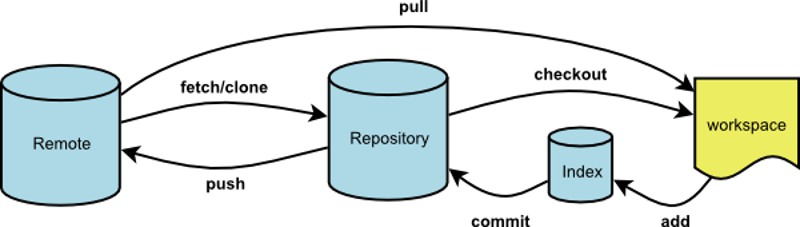
这张图非常直观,要多多理解,才能用好git。
【git 删除本地分支】
git branch -D branch_name
【本地创建分支】
git checkout -b branch_name
【拉取远程分支并切换】
git checkout -b 本地分支名x origin/远程分支名x
【git 删除远程分支】
git push origin : branch_name (origin 后面有空格)
【git 删除缓存的远程分支】
git fetch -p
本地修改了代码 暂时不能提交, 可是需要切换分支救火时,使用以下命令
git stash //将本地工作区改动的文件 临时保存到暂存区
git checkout 救火版本
git stash pop // 此时 本地修改的文件又会恢复到工作区 同时储藏列表会删除
git stash list 列出所有可应用的储藏列表
git stash apply 应用某个储藏
git stash drop 删除某个储藏
若理解不了,还想深入了解可见: https://git-scm.com/book/zh/v1/Git-%E5%B7%A5%E5%85%B7-%E5%82%A8%E8%97%8F%EF%BC%88Stashing%EF%BC%89
否则请继续向下学习
分支合并
git merge branch-name 将 该分支 合并到当前分支
git merge –no-ff 可以保存你之前的分支历史。能够更好的查看 merge历史,以及branch 状态。
git merge 则不会显示 feature,只保留单条分支记录。
$ git clone https://github.com/jquery/jquery.git
该命令会在本地主机生成一个目录,与远程主机的版本库同名。如果要指定不同的目录名,可以将目录名作为git clone命令的第二个参数。
$ git clone <版本库的网址> <本地目录名>
git clone支持多种协议,除了HTTP(s)以外,还支持SSH、Git、本地文件协议等,下面是一些例子。
$ git clone http[s]://example.com/path/to/repo.git/
$ git clone ssh://example.com/path/to/repo.git/
$ git clone git://example.com/path/to/repo.git/
$ git clone /opt/git/project.git
$ git clone file:///opt/git/project.git
$ git clone ftp[s]://example.com/path/to/repo.git/
$ git clone rsync://example.com/path/to/repo.git/
SSH协议还有另一种写法。
$ git clone [user@]example.com:path/to/repo.git/
通常来说,Git协议下载速度最快,SSH协议用于需要用户认证的场合。各种协议优劣的详细讨论请参考官方文档。
二、git remote
为了便于管理,Git要求每个远程主机都必须指定一个主机名。git remote命令就用于管理主机名。
不带选项的时候,git remote命令列出所有远程主机。
$ git remote
origin
使用-v选项,可以参看远程主机的网址。
$ git remote -v
origin git@github.com:jquery/jquery.git (fetch)
origin git@github.com:jquery/jquery.git (push)
上面命令表示,当前只有一台远程主机,叫做origin,以及它的网址。
克隆版本库的时候,所使用的远程主机自动被Git命名为origin。如果想用其他的主机名,需要用git clone命令的-o选项指定。
$ git clone -o jQuery https://github.com/jquery/jquery.git
$ git remote
jQuery
上面命令表示,克隆的时候,指定远程主机叫做jQuery。
git remote show命令加上主机名,可以查看该主机的详细信息。
$ git remote show <主机名>
git remote add命令用于添加远程主机。
$ git remote add <主机名> <网址>
git remote rm命令用于删除远程主机。
$ git remote rm <主机名>
git remote rename命令用于远程主机的改名。
$ git remote rename <原主机名> <新主机名>
三、git fetch
一旦远程主机的版本库有了更新(Git术语叫做commit),需要将这些更新取回本地,这时就要用到git fetch命令。
$ git fetch <远程主机名>
上面命令将某个远程主机的更新,全部取回本地。
git fetch命令通常用来查看其他人的进程,因为它取回的代码对你本地的开发代码没有影响。
默认情况下,git fetch取回所有分支(branch)的更新。如果只想取回特定分支的更新,可以指定分支名。
$ git fetch <远程主机名> <分支名>
比如,取回origin主机的master分支。
$ git fetch origin master
所取回的更新,在本地主机上要用"远程主机名/分支名"的形式读取。比如origin主机的master,就要用origin/master读取。
git branch命令的-r选项,可以用来查看远程分支,-a选项查看所有分支。
$ git branch -r
origin/master $ git branch -a
* master
remotes/origin/master
上面命令表示,本地主机的当前分支是master,远程分支是origin/master。
取回远程主机的更新以后,可以在它的基础上,使用git checkout命令创建一个新的分支。
$ git checkout -b newBrach origin/master
上面命令表示,在origin/master的基础上,创建一个新分支。
此外,也可以使用git merge命令或者git rebase命令,在本地分支上合并远程分支。
$ git merge origin/master
# 或者
$ git rebase origin/master
上面命令表示在当前分支上,合并origin/master。
四、git pull
git pull命令的作用是,取回远程主机某个分支的更新,再与本地的指定分支合并。它的完整格式稍稍有点复杂。
$ git pull <远程主机名> <远程分支名>:<本地分支名>
比如,取回origin主机的next分支,与本地的master分支合并,需要写成下面这样。
$ git pull origin next:master
如果远程分支是与当前分支合并,则冒号后面的部分可以省略。
$ git pull origin next
上面命令表示,取回origin/next分支,再与当前分支合并。实质上,这等同于先做git fetch,再做git merge。
$ git fetch origin
$ git merge origin/next
在某些场合,Git会自动在本地分支与远程分支之间,建立一种追踪关系(tracking)。比如,在git clone的时候,所有本地分支默认与远程主机的同名分支,建立追踪关系,也就是说,本地的master分支自动"追踪"origin/master分支。
Git也允许手动建立追踪关系。
git branch --set-upstream master origin/next
上面命令指定master分支追踪origin/next分支。
如果当前分支与远程分支存在追踪关系,git pull就可以省略远程分支名。
$ git pull origin
上面命令表示,本地的当前分支自动与对应的origin主机"追踪分支"(remote-tracking branch)进行合并。
如果当前分支只有一个追踪分支,连远程主机名都可以省略。
$ git pull
上面命令表示,当前分支自动与唯一一个追踪分支进行合并。
如果合并需要采用rebase模式,可以使用--rebase选项。
$ git pull --rebase <远程主机名> <远程分支名>:<本地分支名>
如果远程主机删除了某个分支,默认情况下,git pull 不会在拉取远程分支的时候,删除对应的本地分支。这是为了防止,由于其他人操作了远程主机,导致git pull不知不觉删除了本地分支。
但是,你可以改变这个行为,加上参数 -p 就会在本地删除远程已经删除的分支。
$ git pull -p
# 等同于下面的命令
$ git fetch --prune origin
$ git fetch -p
五、git push
git push命令用于将本地分支的更新,推送到远程主机。它的格式与git pull命令相仿。
$ git push <远程主机名> <本地分支名>:<远程分支名>
注意,分支推送顺序的写法是<来源地>:<目的地>,所以git pull是<远程分支>:<本地分支>,而git push是<本地分支>:<远程分支>。
如果省略远程分支名,则表示将本地分支推送与之存在"追踪关系"的远程分支(通常两者同名),如果该远程分支不存在,则会被新建。
$ git push origin master
上面命令表示,将本地的master分支推送到origin主机的master分支。如果后者不存在,则会被新建。
如果省略本地分支名,则表示删除指定的远程分支,因为这等同于推送一个空的本地分支到远程分支。
$ git push origin :master
# 等同于
$ git push origin --delete master
上面命令表示删除origin主机的master分支。
如果当前分支与远程分支之间存在追踪关系,则本地分支和远程分支都可以省略。
$ git push origin
上面命令表示,将当前分支推送到origin主机的对应分支。
如果当前分支只有一个追踪分支,那么主机名都可以省略。
$ git push
如果当前分支与多个主机存在追踪关系,则可以使用-u选项指定一个默认主机,这样后面就可以不加任何参数使用git push。
$ git push -u origin master
上面命令将本地的master分支推送到origin主机,同时指定origin为默认主机,后面就可以不加任何参数使用git push了。
不带任何参数的git push,默认只推送当前分支,这叫做simple方式。此外,还有一种matching方式,会推送所有有对应的远程分支的本地分支。Git 2.0版本之前,默认采用matching方法,现在改为默认采用simple方式。如果要修改这个设置,可以采用git config命令。
$ git config --global push.default matching
# 或者
$ git config --global push.default simple
还有一种情况,就是不管是否存在对应的远程分支,将本地的所有分支都推送到远程主机,这时需要使用--all选项。
$ git push --all origin
上面命令表示,将所有本地分支都推送到origin主机。
如果远程主机的版本比本地版本更新,推送时Git会报错,要求先在本地做git pull合并差异,然后再推送到远程主机。这时,如果你一定要推送,可以使用--force选项。
$ git push --force origin
上面命令使用--force选项,结果导致远程主机上更新的版本被覆盖。除非你很确定要这样做,否则应该尽量避免使用--force选项。
最后,git push不会推送标签(tag),除非使用--tags选项。
$git push origin --tags
常见错误
- .今天 当我 执行 git add somefile 的时候,出现 如下 错误:
If no other git process is currently running, this probably means a
git process crashed in this repository earlier. Make sure no other git
process is running and remove the file manually to continue.
解决方法:
rm -f ./.git/index.lock
- remote: Repository not found.
fatal: repository 'http://192.168.1.13/xxx/xxx.git' not found
原因:因为以前使用过其他帐号配置信息都保存了,然后帐号密码默认用以前的导致拉取没有权限
解决方法:
执行cmd命令
git clone http://username:password@192.168.1.13/xxx/xxx.git
分布式版本管理工具 git常用命令的更多相关文章
- 团队开发工具git常用命令
Git 常用命令 Git配置 git config --global user.name "storm" git config --global user.email " ...
- 谈谈分布式版本管理工具Git
一.主流的版本管理工具 目前在企业中比较主流的版本管理工具有:GIT.SVN.CVS等等. 二.什么是Git? Git是一款免费.开源的分布式版本控制系统,用于敏捷高效地处理任何或小或大的项目.是 L ...
- Git 常用命令详解(二)
Git 是一个很强大的分布式版本管理工具,它不但适用于管理大型开源软件的源代码(如:linux kernel),管理私人的文档和源代码也有很多优势(如:wsi-lgame-pro) Git 的更多介绍 ...
- 【转】 Git 常用命令详解(二)----不错
原文网址:http://blog.csdn.net/ithomer/article/details/7529022 Git 是一个很强大的分布式版本管理工具,它不但适用于管理大型开源软件的源代码(如: ...
- Git 常用命令总结,掌握这些,轻松驾驭版本管理
原创 最近公司的代码管理工具要从SVN转到Git上,因此虽然之前用过Git,但是都是一些简单的推送提交,因此还是有必要进行一些系统的学习,这里做一下笔记,以备后询,且不定期更新. 关于SVN和Git的 ...
- Git 常用命令详解
Git 是一个很强大的分布式版本管理工具,它不但适用于管理大型开源软件的源代码(如:linux kernel),管理私人的文档和源代码也有很多优势(如:wsi-lgame-pro) Git 的更多介绍 ...
- Git 常用命令2
Git 常用命令 Git 是一个很强大的分布式版本控制系统.它不但适用于管理大型开源软件的源代码,管理私人的文档和源代码也有很多优势. Git常用操作命令: 1) 远程仓库相关命令 检出仓库:$ gi ...
- 版本控制工具——Git常用操作(上)
本文由云+社区发表 作者:工程师小熊 摘要:用了很久的Git和svn,由于总是眼高手低,没能静下心来写这些程序员日常开发最常用的知识点.现在准备开一个专题,专门来总结一下版本控制工具,让我们从git开 ...
- git常用命令说明教程
git常用命令说明教程 git介绍 是一个分布式的,版本控制软件.每台使用git的电脑都是一个分版本库.svn是集中管理的. 安装git 一 git相关操作 1.官网下载最新版安装https://gi ...
随机推荐
- svn 要求commit提交必须加注释(日志) hook
#vim /data/svn/mysvn/hook/pre-commit #!/bin/bashREPOS="$1"TXN="$2" #RES="OK ...
- Android开发之eclipse 快捷键
转自:<Android开发之eclipse 快捷键>http://www.cnblogs.com/aimeng/archive/2012/08/07/2626909.html Ctrl+1 ...
- css3图片模糊过滤特效
体验效果:点击这里查看效果 代码如下:<!DOCTYPE html PUBLIC "-//W3C//DTD XHTML 1.0 Transitional//EN" " ...
- 【Alpha】随笔集合
Daily Scrum Meeting 第一天 [Alpha]Daily Scrum Meeting第一次 第二天 [Alpha]Daily Scrum Meeting第二次 第三天 [Alpha]D ...
- Beta冲刺Day4
项目进展 李明皇 今天解决的进度 因服务器端未完成登录态维护,故无法进行前后端联动. 明天安排 前后端联动调试 林翔 今天解决的进度 因上课和实验室事务未完成登录态维护 明天安排 完成登录态维护 孙敏 ...
- UVA 10622 Perfect P-th Powers
https://vjudge.net/problem/UVA-10622 将n分解质因数,指数的gcd就是答案 如果n是负数,将答案除2至奇数 原理:(a*b)^p=a^p*b^p #include& ...
- php函数var_dump() 、print_r()、echo()
var_dump() 能打印出类型 print_r() 只能打出值 echo() 是正常输出... 需要精确调试的时候用 var_dump(); 一般查看的时候用 print_r() 另外 , ech ...
- C语言Linix服务器网络爬虫项目(二)项目设计和通过一个http请求抓取网页的简单实现
我们通过上一篇了解了爬虫具体要实现的工作之后,我们分析得出的网络爬虫的基本工作流程如下: 1.首先选取一部分精心挑选的种子URL: 2.将这些URL放入待抓取URL队列: 3.从待抓取URL队列中取出 ...
- php后台的在控制器中就可以实现阅读数增加
$smodel=M('Sswz');$smodel->where($map)->setInc('view' ,1);php后台的在控制器中就可以实现阅读数增加前台不需要传值
- Mego开发文档 - 快速概述
Mego 快速概述 Mego 是一款轻量级,可扩展和跨平台的数据访问技术. Mego 是一个对象关系映射器(O / RM),它使.NET开发人员能够使用.NET对象处理数据库.它消除了开发人员通常需要 ...
